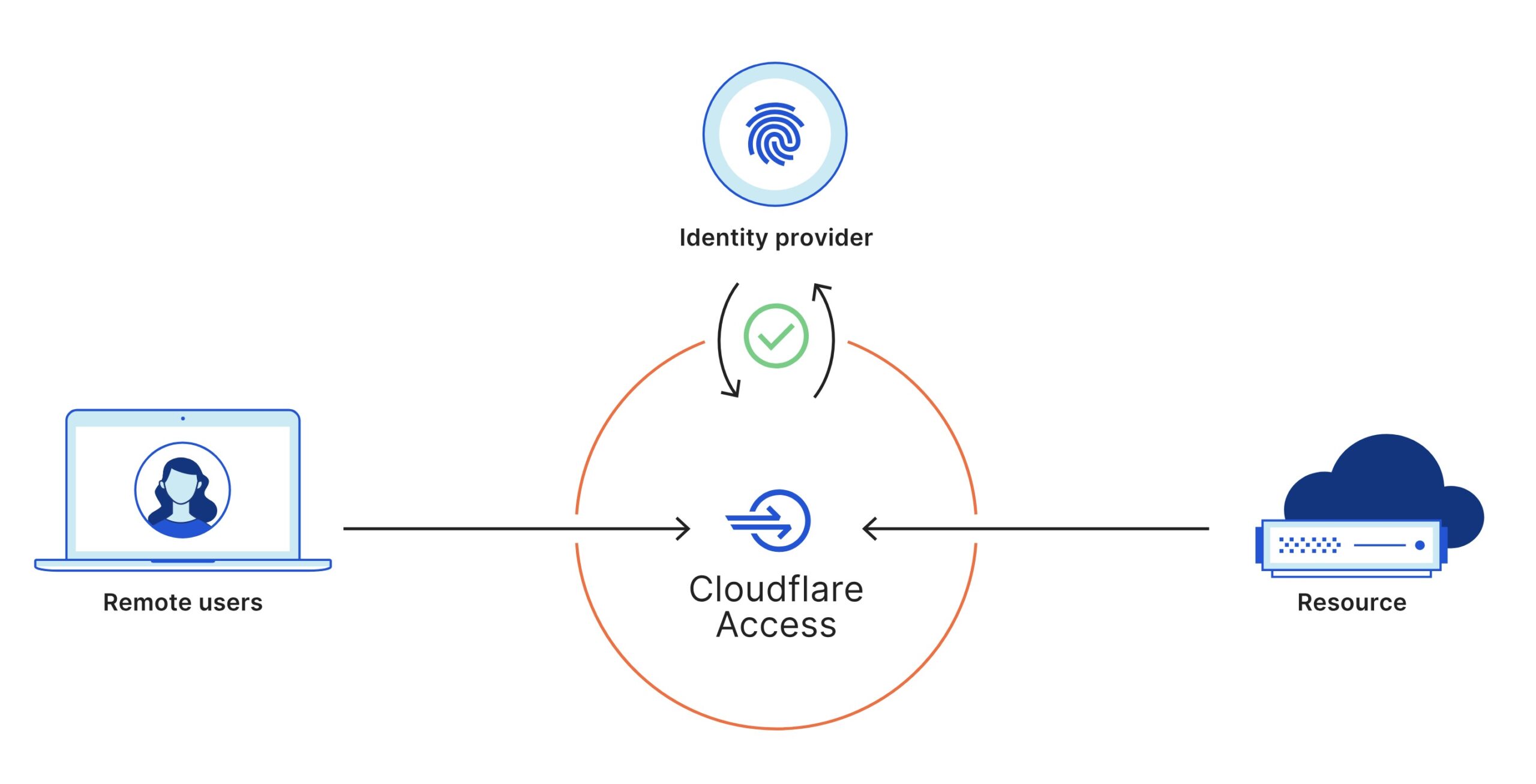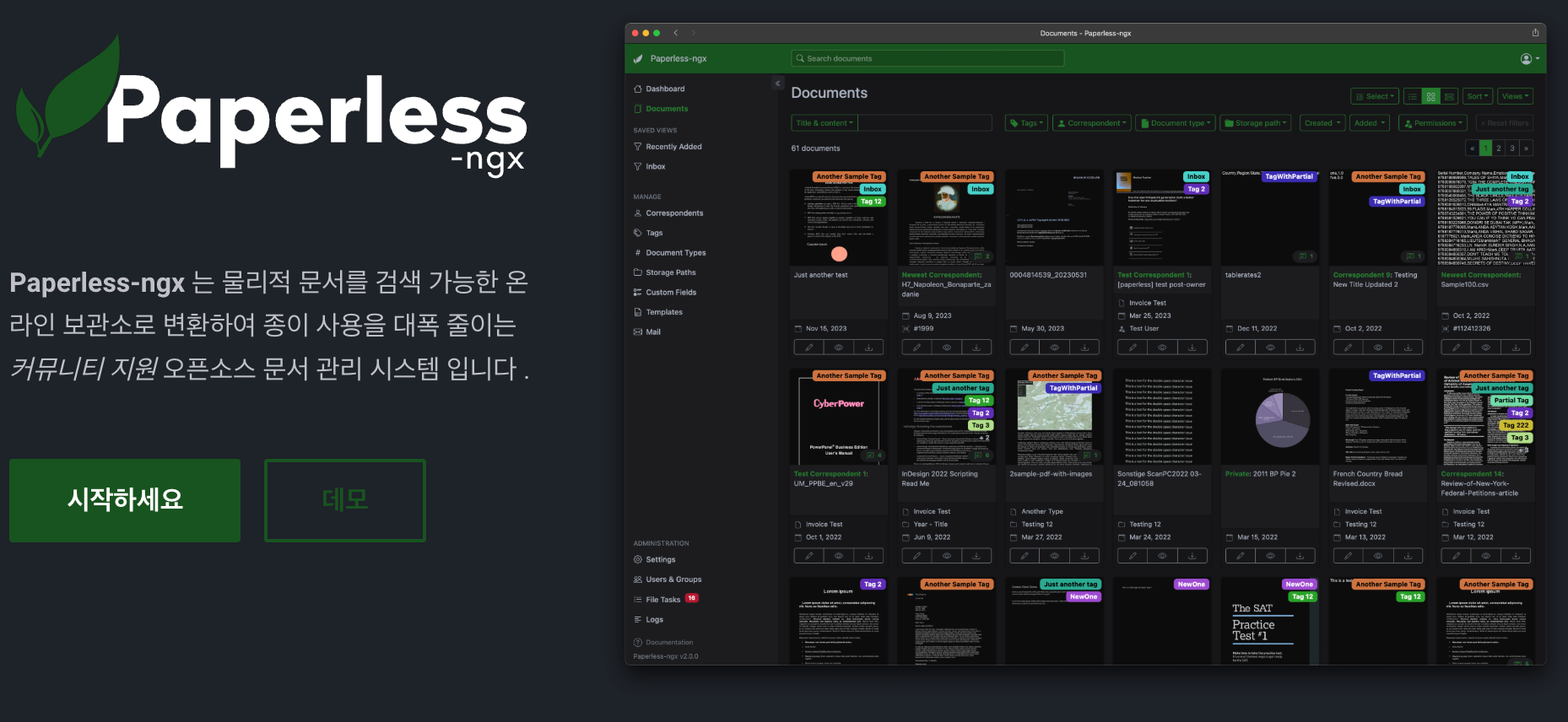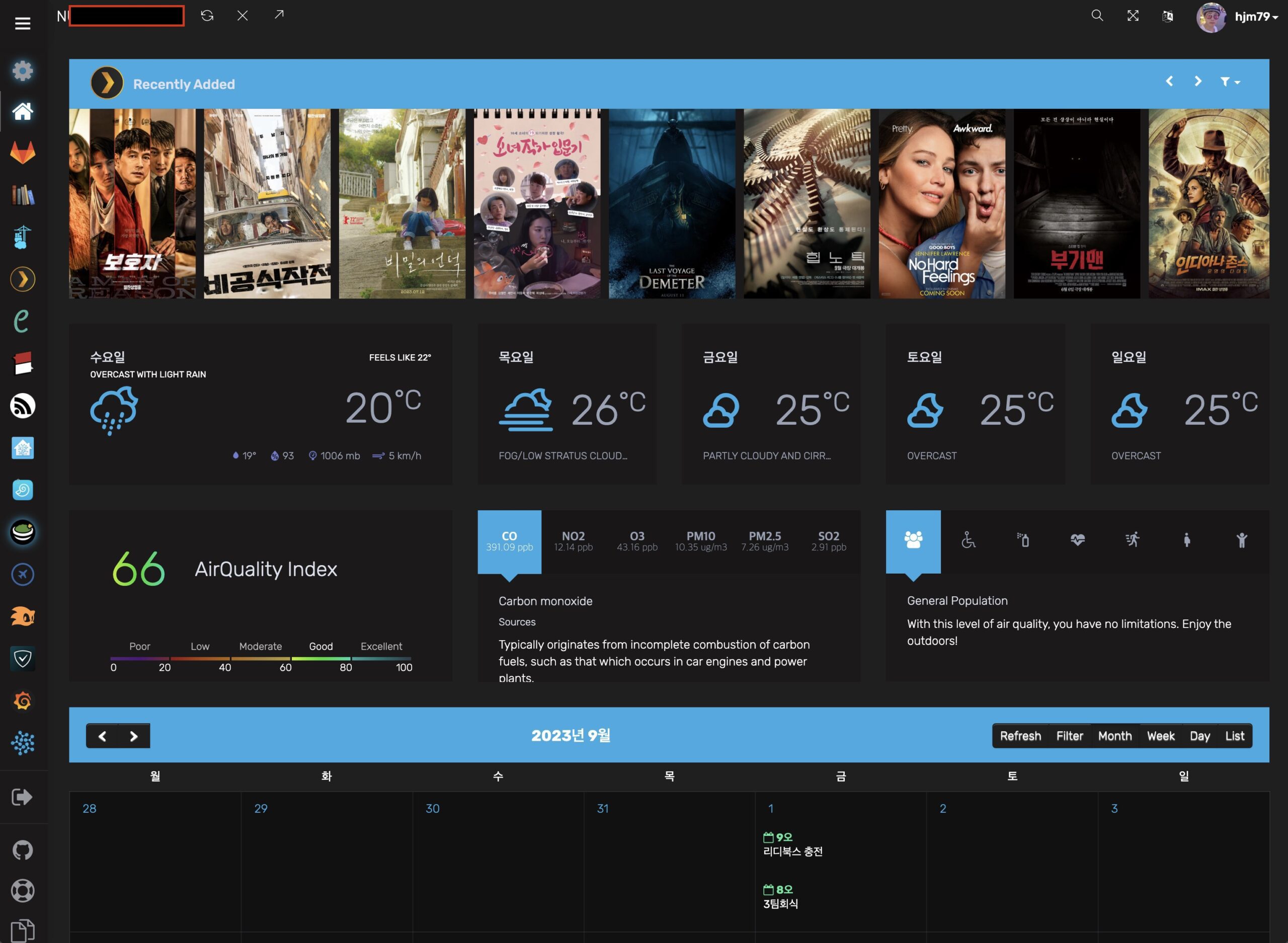클라우드 터널을 통해 자신의 도메인과 쉽게 연결이 가능하고 거기에 cloudflare 자체 인증서를 통해 https 연결이 가능합니다.
전 오라클서버와 시놀로지에 적용해 사용중입니다.
Cloudflare tunnel 소개
아래는 홈페이지 설명입니다.
Tunnel은 Cloudflare DDoS 방어 및 웹 애플리케이션 방화벽(WAF)와 함께 작동해 웹 자산을 공격으로부터 방어합니다.
Tunnel 디먼을 배포하고 방화벽으로 차단하고 나면 모든 유입 웹 트래픽은 Cloudflare 네트워크를 통해 걸러집니다.
이제 웹 서버의 방화벽이 볼류메트릭 DDoS 공격과 데이터 유출 시도가 응용 프로그램의 원본 서버에 도달하지 못하도록 차단할 수 있습니다.
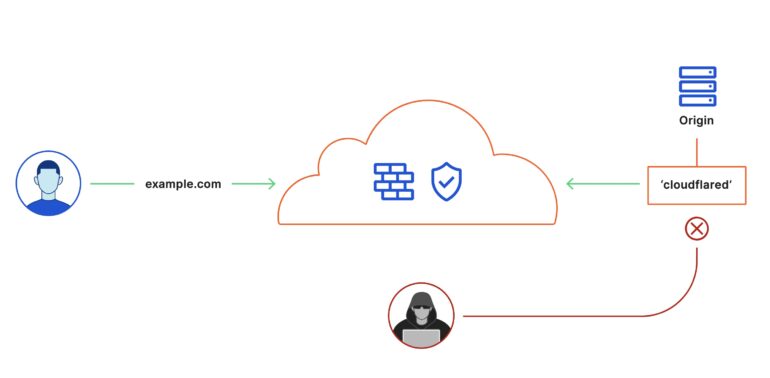
어떤식으로 사용가능하냐면 도메인 구매 후 cloudflare에 등록 합니다.
그 후 터널을 연결해 도메인과 연결해 접속이 가능합니다.
여기에 cloudflare zero trust를 연결해 보안연결이 가능하다고 보시면 되겠습니다.
별도의 포트포워딩이나 DMZ설정이 필요없습니다.
Cloudflare tunnel 설치
zero trust 설정
먼저 Cloudflare에 도메인이 등록되어 있어야 합니다.
가입하시고 상단에 사이트추가를 클릭하시고 홈페이지에 설명하는대로 천천히 따라하시면 쉽게 추가됩니다.
name서버 변경되는데는 12~24시간 정도 소요되는거 감안하시기 바랍니다.
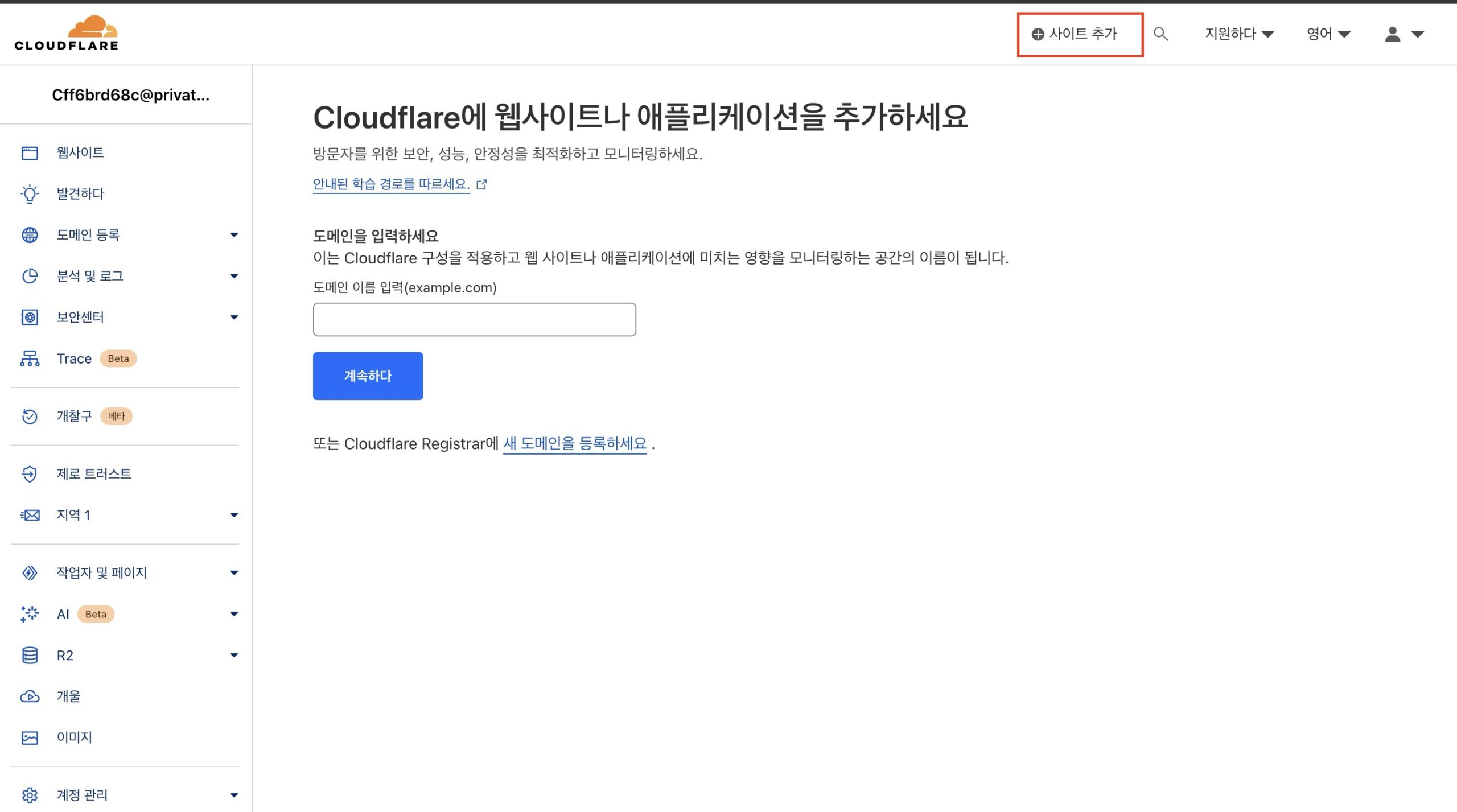
zero trust 클릭하고 원하는 팀명을 입력해주고 다음을 클릭합니다. 팀명은 꼭 기억해주세요
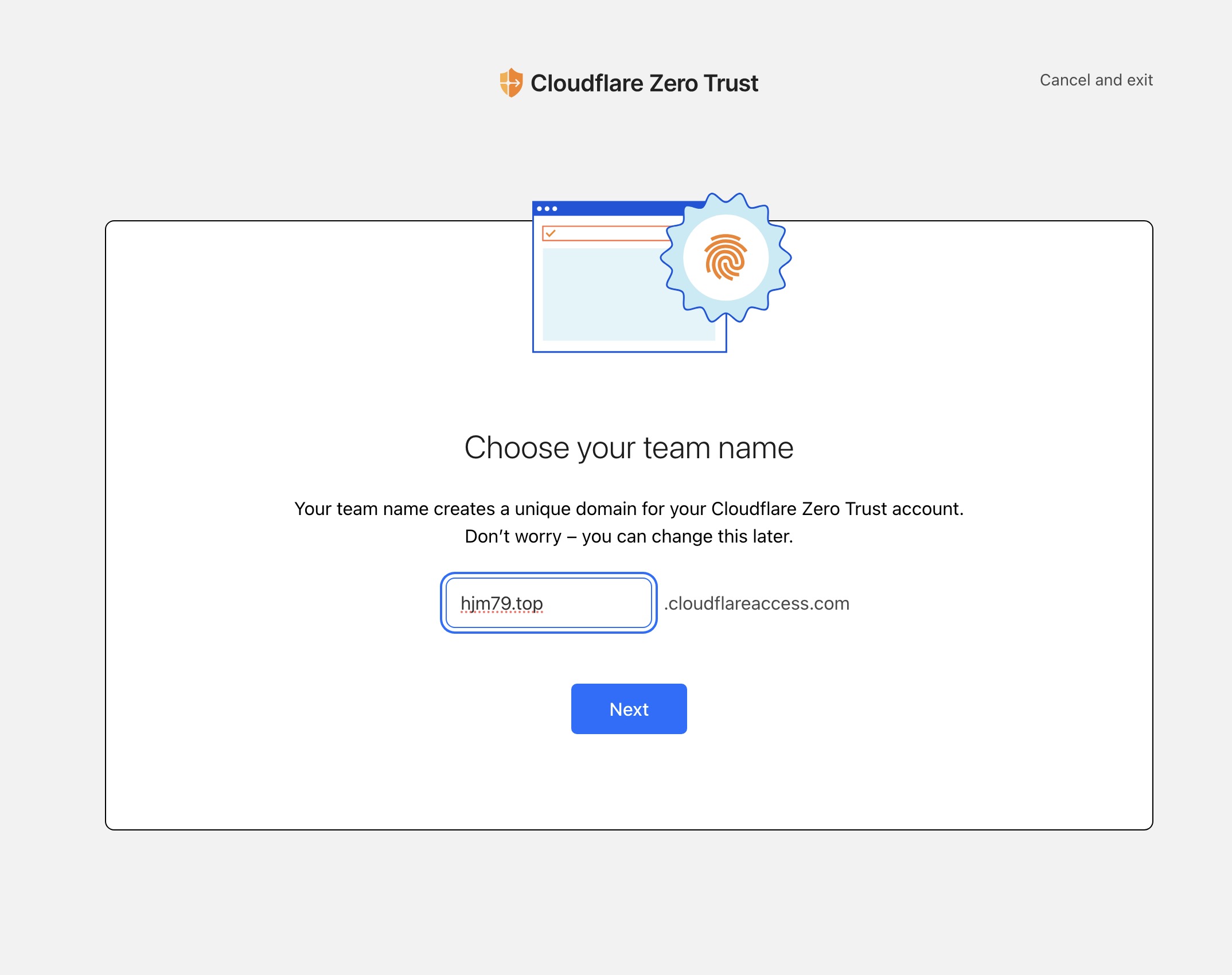
무료 선택해주고 select plan 클릭합니다.
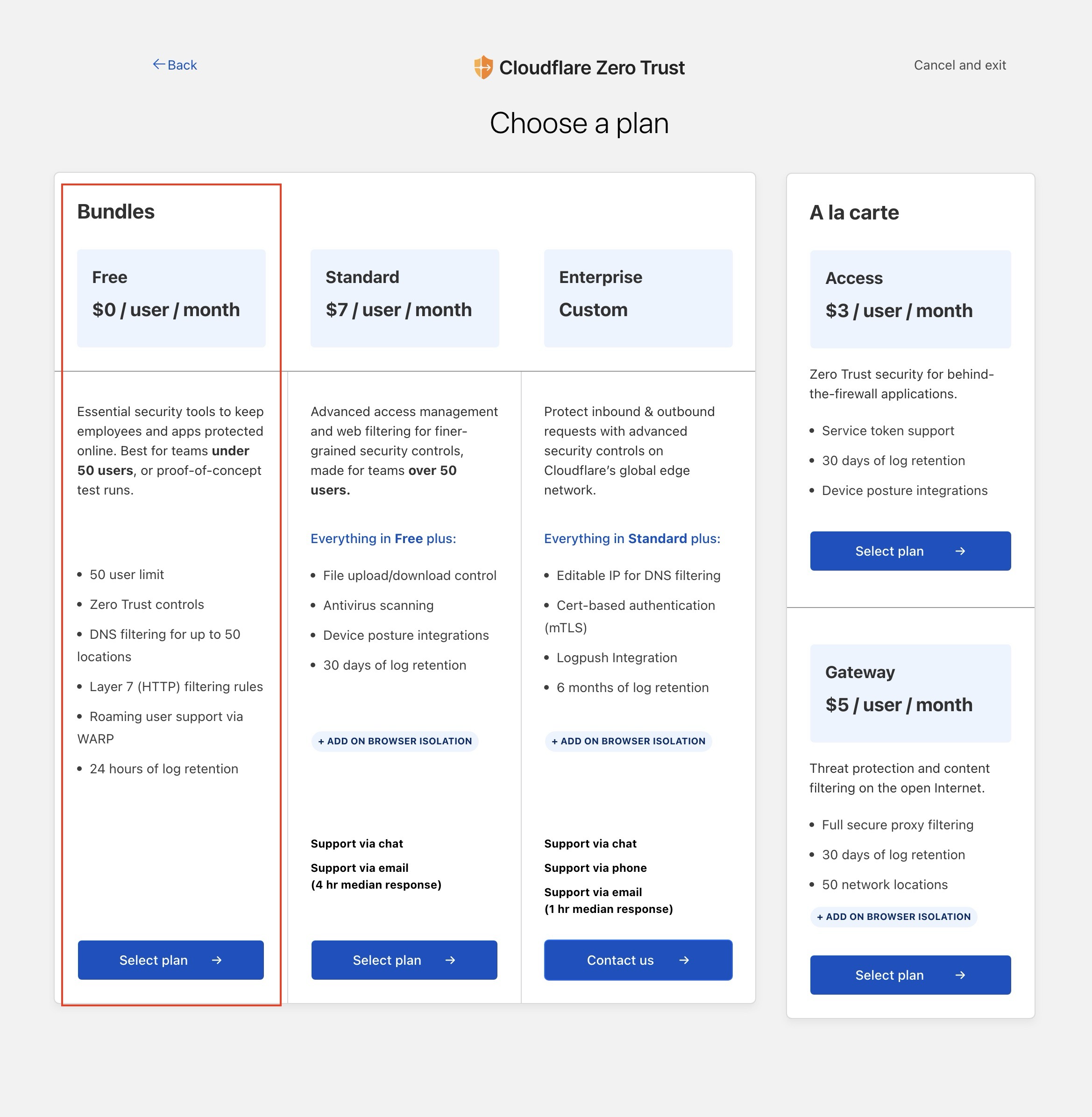
신용카드 등록해주고 0$ 결제를 진행합니다.
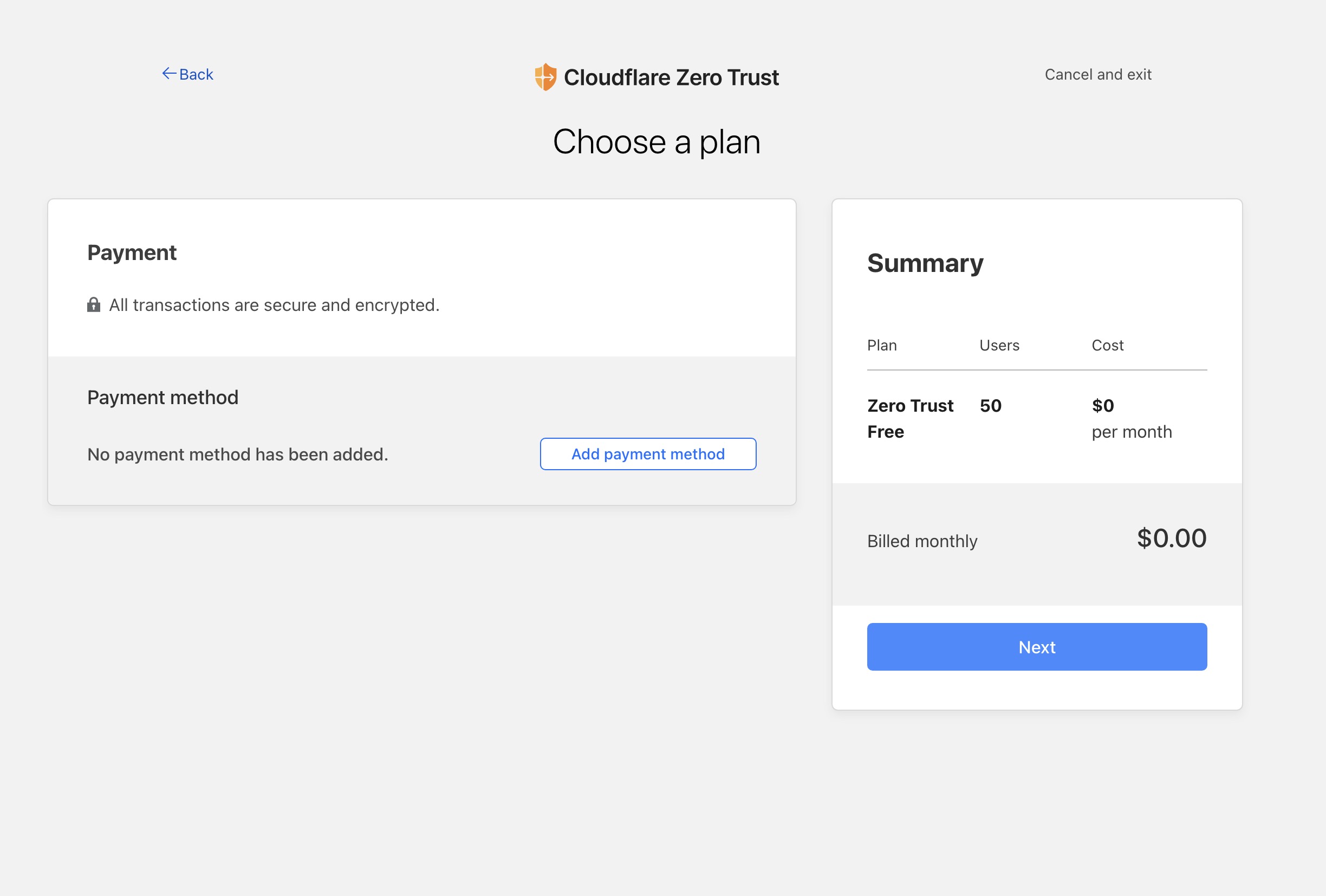
tunnel 생성
Acces – Tunnels를 클릭합니다.
아래와 같이 + Crate a Tunnel 버튼을 클릭합니다.
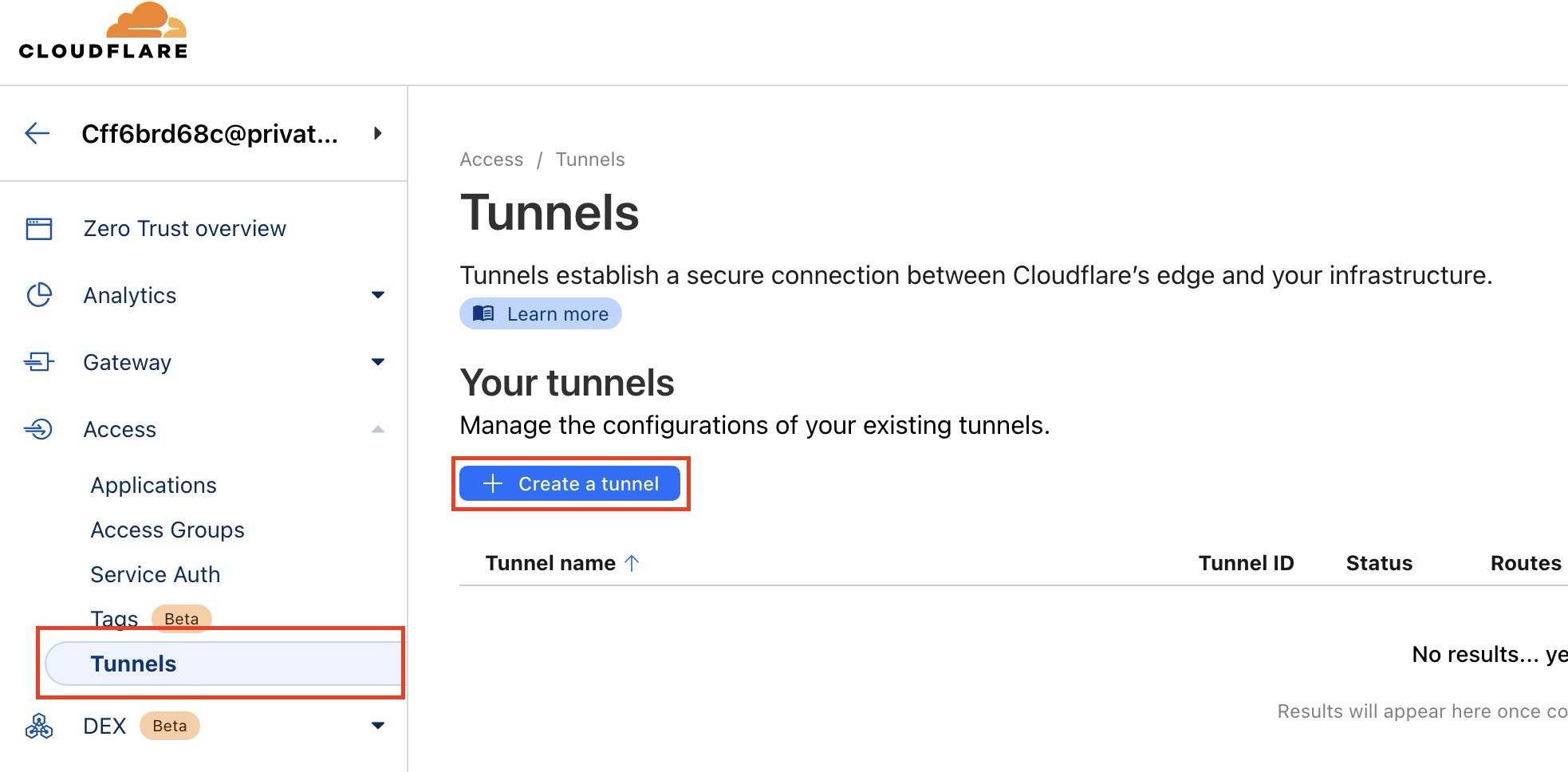
원하는 터널명을 입력해줍니다.
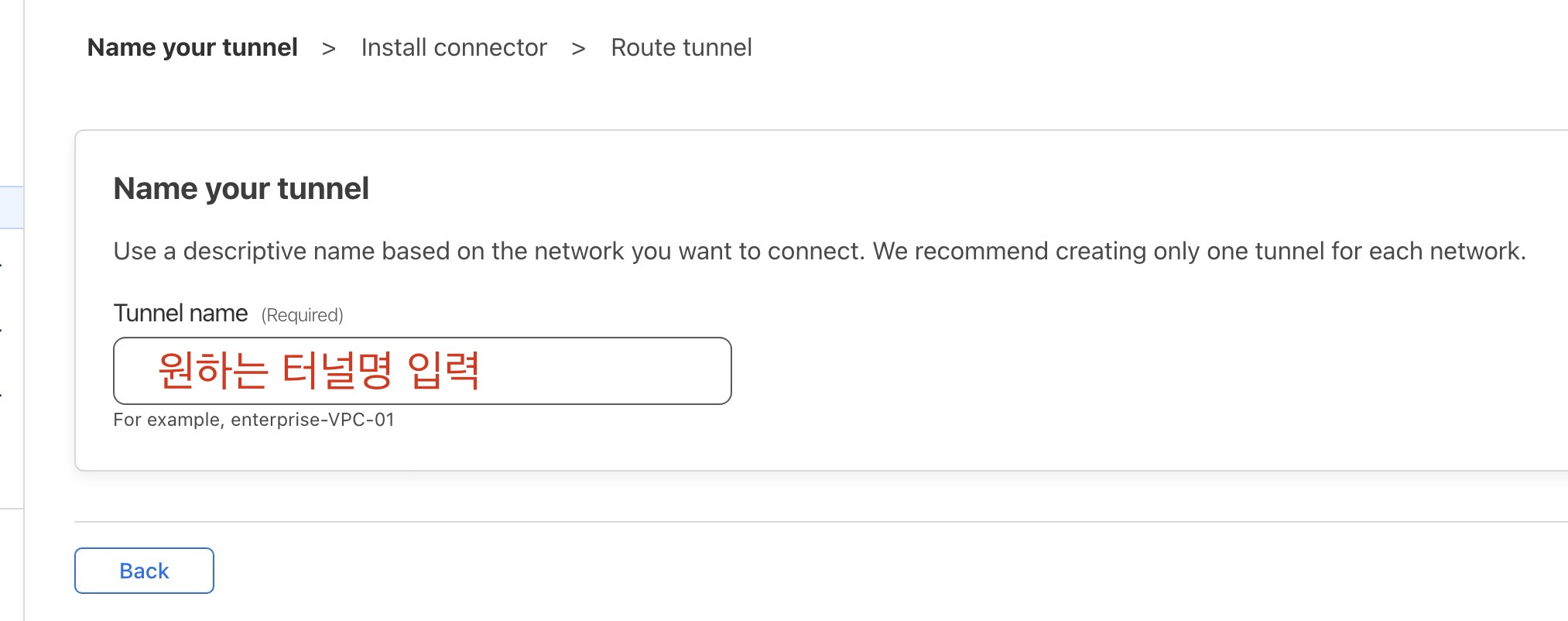
우분투로 연결된 오라클 같은경우 아래 cpu타입에 맞춰 deb 파일로 설치를 진행했고
https://developers.cloudflare.com/cloudflare-one/connections/connect-networks/downloads/
시놀로지 같은 경우 아래와 같이 진행하시면 됩니다.
docker 클릭하시고 아래 토큰 값을 복사 합니다.
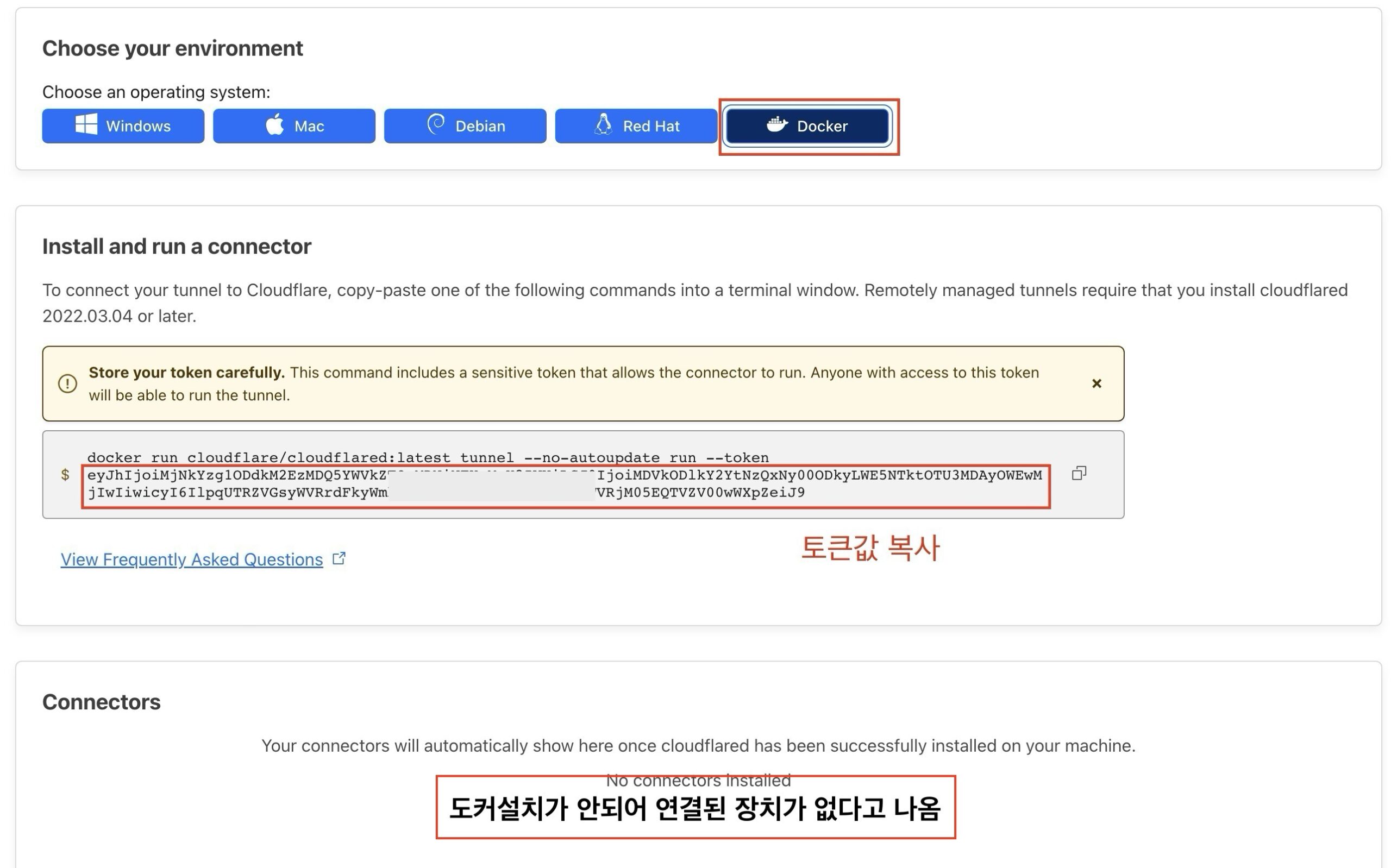
docker compose 생성
Docker 폴더에 Cloudflared_tunnel 이라는 폴더 생성하시고
컨테이너 매니져에서 프로젝트 – 생성을 눌러 진행합니다.
docker compose 내용에는 아래와 같이 넣어주고 생성을 클릭합니다.
version: '3'
services:
cloudflared_tunnel:
container_name: clouflare_tunnel
restart: always
image: cloudflare/cloudflared:latest
command: tunnel --no-autoupdate run --token 토큰값 복사 붙여넣기
network_mode: host그리고 실행되면 위에 Connectors 부분에 새롭게 연결된 장치가 표시가 됩니다. 아래 save tunnel을 클릭합니다.

tunnel 서비스 연결
연결할 도커나 프로그램의 서브도메인 or 도메인 연결을 아래와 같이 진행하고 저장을 누르고 해당하는 페이지로 접속하면 https 보안연결이 된게 확인이 가능합니다.
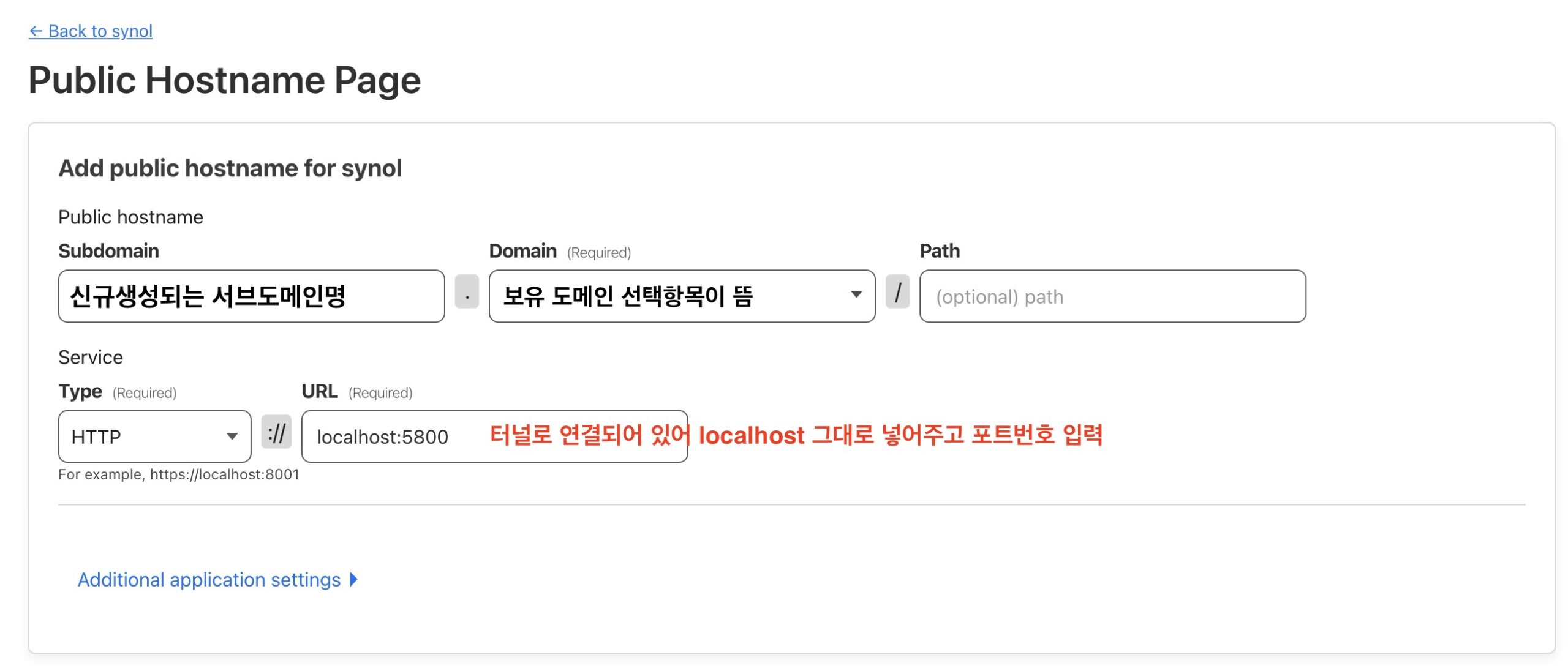

예를 들어 아래와 같이 gethomepage를 설치하고 tunnel의 연결 한다고 하면
워하는 서브도메인(home) 입력하고 서비스에는 HTTP URL 에는 localhost:3000
아래와 같이 https(보안연결) 로 docker와 연결하실 수가 있습니다.
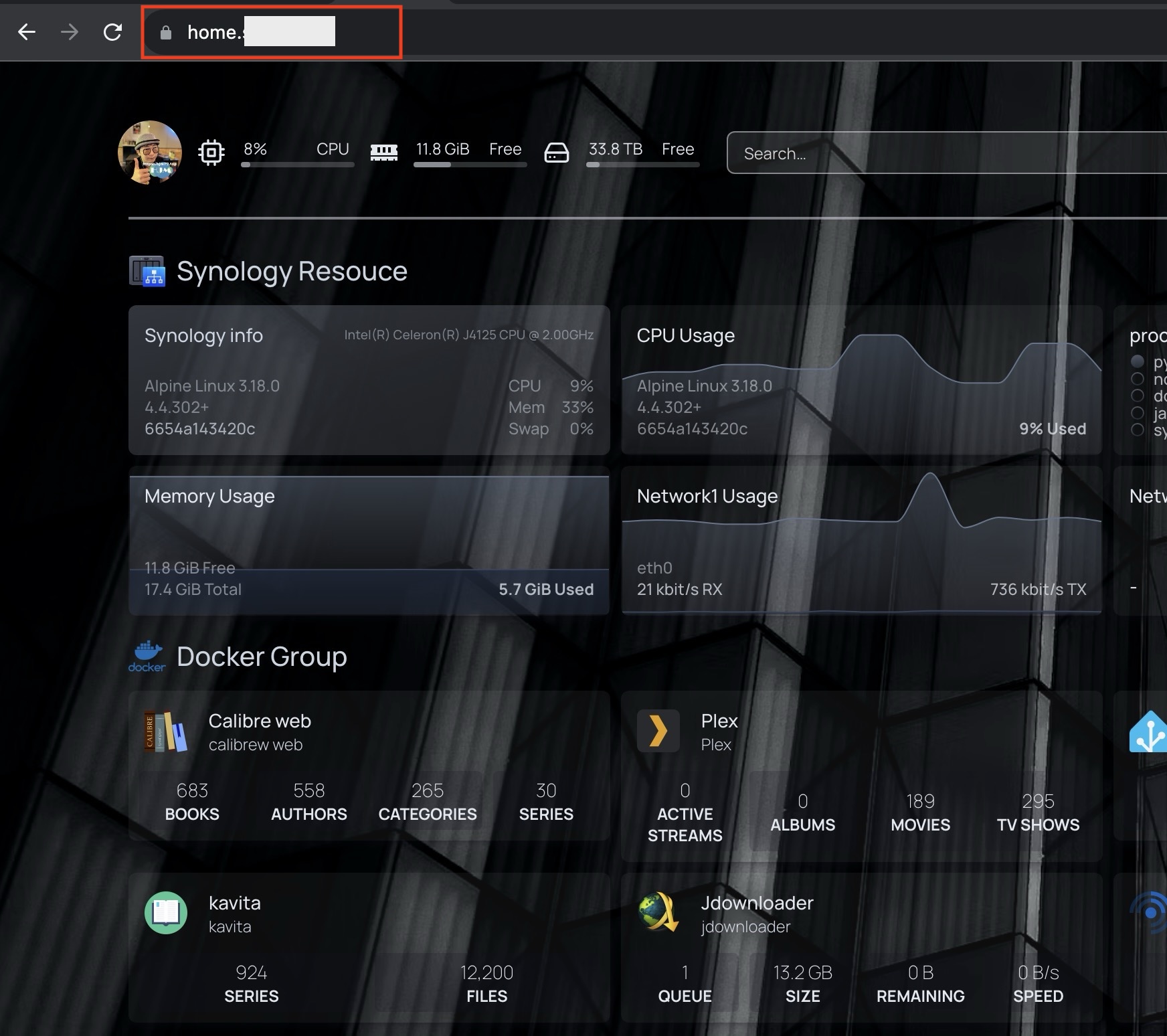
마치는 글
아래는 클라우드 블로그에서 가져온 내용입니다.
Cloudflare는 전체 기업 네트워크 를 보호하고, 고객이 인터넷 규모의 애플리케이션을 효율적으로 구축하도록 도우며, 웹사이트 또는 인터넷 애플리케이션 을 가속하고, DDoS 공격 을 막으며, 해커의 침입을 방지 하고, Zero Trust로의 여정을 도와드릴 수 있습니다.
아무 장치로 1.1.1.1 에 방문해서 인터넷을 더 빠르고 안전하게 만드는 Cloudflare의 무료 앱을 시작해 보세요.
관련글
Paperless-ngx 설치 방법 – Docker Compose 설치 가이드(ai 포함)
#auto Paperless-ngx는 효율적인 문서 관리 시스템으로, 디지털화된 문서를 정리하고 관리하는 데 도움을 주는 오픈 소스 애플리케이션입니다. 이 시스템은 종이 문서를 스캔하여 디지털화하고, 이를 효율적으로 분류하고 검색할 수 있도록 돕는 다양한 기능을 제공합니다. Paperless-ngx는 특히 문서 저장소와 작업 흐름을 자동화하여, 사용자가…
홈서버관리 대시보드 organizr 설치 – nginx & php8.4 기반
아래글의 내용중 홈서버관리 대시보드 organizr 설치 – nginx & php8.4 기반 가이드입니다. #auto 홈서버 관리 대시보드 역활을 하는 Organizr V2 입니다. 나스에 많은 서비스와 IP와 포트를 외울 필요 없이 organizr…
Cloudflare SSL/TLS 적용 – 클라우드플래어 https 설정 가이드
아래 글의 내용중 Cloudflare SSL/TLS 적용 – 클라우드플래어 https 설정 가이드입니다. #auto Cloudflare SSL의 주요 장점 두 서비스의 비교 비용 관리 편의성 보안 기능 유연성 선택 기준 Cloudflare는 종합적인 웹…
도메인 구매와 cloudflare로 이전
아래 글의 내용중 도메인 구매와 cloudflare로 이전 글입니다. #auto 도메인 저렴한게 구매하면 커피 한잔 값이라고 생각하면 되겠습니다. (저도 모으다 보니 도메인이 5개가 되었네요) 아래는 저렴하게 구매가 가능한 사이트 입니다. namesilo에서…
casaos 설치 방법 – 우분투 초기 설정 기준
아래 글의 내용 중 casaos 설치 방법 – 우분투 초기 설정 기준 입니다. #auto CasaOS는 간편한 홈 서버 운영체제로, Docker를 기반으로 다양한 애플리케이션과 개인 클라우드를 쉽게 관리할 수 있는 오픈소스…